
















Ցուցադրումը կարող է տարբեր բաղկացուցիչ տարրեր, այսպես կոչված, ցուցադրման օբյեկտներ ներառել։ Ցուցադրման օբյեկտ է վերնագիրը, տեքստը, կետային և վեկտորային գրաֆիկական պատկերը, աղյուսակը, դիագրամը, տեսաերիզը, երաժշտական հոլովակը։
PowerPoint 2007-ի ցուցադրման սլայդները բաղկացած են 3 հիմնական՝ ձևավորման, մակետի և բովանդակության շերտերից:
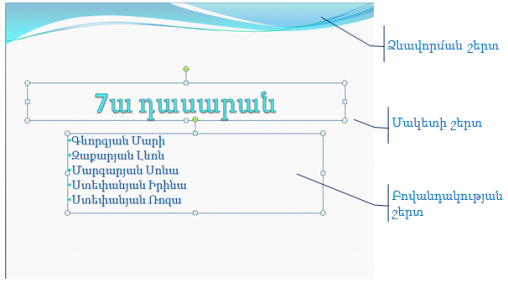
Ձևավորման շերտը սլայդում կարող է լինել դատարկ կամ պարունակել ֆոնի նկար, ֆոնի գրառում կամ ձևավորման այլ տարրեր։
Մակետի շերտը թույլատրում է սահմանել ցուցադրման հնարավոր օբյեկտների տիրույթների առկայությունն ու սլայդում դրանց փոխադարձ դիրքը։
Բովանդակության շերտը ներառում է սլայդի փաստացի բովանդակությունը՝ տեքստեր, գրաֆիկական պատկերներ, աղյուսակներ, տեսահոլովակներ և այլն։
Ուշադրություն
Սլայդի պատրաստի որևէ մակետ ընտրելու համար անհրաժեշտ է.
=> ընտրել Home ներդիրի Slides խմբի  (Layout) կոճակը,
(Layout) կոճակը,
=> բացված Layout պատուհանից ընտրել անհրաժեշտը։
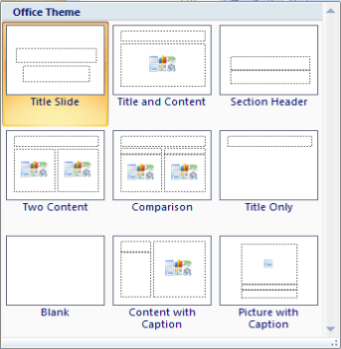 | 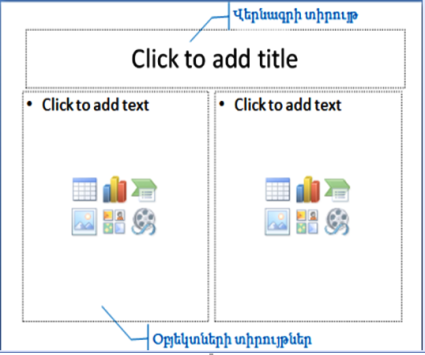 |
Սլայդի պատրաստի մակետներ | Two Content մակետը |
Սլայդի մակետը հնարավորություն է տալիս սահմանել վերնագրի, տեքստի և այլ հնարավոր օբյեկտների դիրքերը։
Ընտրված մակետին համապատասխան, ըստ սլայդի բաղկացուցիչ օբյեկտների՝ հատուկ ձևով եզրագծված տիրույթներ են առաջանում։
Օրինակ
Սլայդի Two Content մակետն ընտրելու դեպքում այն վերնագրի և երկու հնարավոր այլ օբյեկտների համար նման ընդգծված տիրույթներ կներառի։
Աղբյուրները
Ս. Ս. Ավետիսյան, Ս. Վ. Դանիելյան, Ինֆորմատիկա 7-րդ դասարան, Երևան 2012